Access メモリ不足 エラー:メモリ不足の解消方法
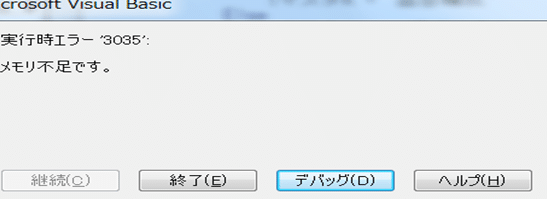
コンピュータの使用中に突然表示される「Access メモリ不足 エラー」は、多くのユーザーが直面する問題です。このエラーは、コンピュータのメモリが不足していることを示しており、システムの動作に支障をきたすことがあります。本記事では、「Access メモリ不足 エラー」の原因と、メモリ不足を解消する方法について詳しく説明します。メモリの増設や、ソフトウェアの最適化、不要なプログラムの削除など、効果的な対策を紹介します。これらの方法を実践することで、コンピュータの性能を向上させることができ、スムーズな動作を維持することができます。
Accessでメモリ不足になるのはなぜですか?
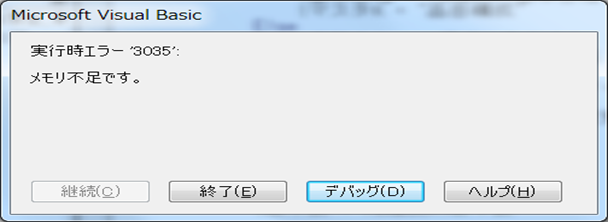
Accessは、Microsoft Officeの一部として提供されるデータベース管理システムです。メモリ不足の問題は、データベースのサイズ、複雑さ、および使用方法によって引き起こされることが多いです。主な要因は次のとおりです。
データベースの大きさと複雑さ
データベースが巨大である場合、Accessは多くのメモリを必要とします。特に、大きなテーブルや多数のレコード、複雑なクエリ、大量のレポートが含まれていると、メモリ使用量が大幅に増えます。また、外部データソースとのリンクや大規模な結合もメモリを消費します。
- 大きなテーブルと多数のレコード
- 複雑なクエリと大量のレポート
- 外部データソースとのリンク
リソース管理と最適化
Accessは、利用可能なリソースを効率的に管理することが重要です。メモリ不足が発生する原因として、不適切なインデックス設定、不要なフィールドの使用、または一時ファイルの蓄積があります。これらの問題を解決することで、メモリ使用量を削減できます。
- 不適切なインデックス設定
- 不要なフィールドの使用
- 一時ファイルの蓄積
システムの制約と設定
システムの制約や設定もメモリ不足の原因となります。Accessは32ビット版と64ビット版があり、32ビット版では最大2GBのメモリしか使用できません。64ビット版ではより多くのメモリを使用できますが、システムの設定やリソースによって異なる影響があります。
- 32ビット版の制約(2GBまで)
- 64ビット版の利点(より多くのメモリ使用)
- システム設定とリソースの制約
Accessのメモリ制限は?
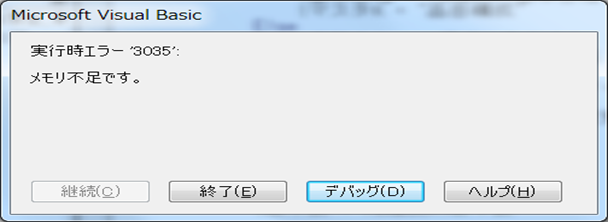
Accessのメモリ制限は、主にデータベースの大きさとテーブルの数に影響を与えます。Access 2016以降のバージョンでは、データベースの最大サイズは2 GB(システムテーブルを含む)です。ただし、実際には1 GB程度が推奨されています。Accessは32ビット版と64ビット版があり、32ビット版では2 GBのアドレス可能なメモリに制限があり、64ビット版ではより多くのメモリを扱うことができます。
Accessのデータベースファイルサイズ制限
Accessのデータベースファイルサイズ制限は2 GBです。ただし、システムテーブルを含むため、実際のユーザーが利用できる容量は約1.9 GBとなります。この制限を超えると、データベースの性能が低下し、エラーが発生する可能性があります。
- データベースの最大サイズは2 GB。
- システムテーブルを含むため、利用可能な容量は約1.9 GB。
- サイズ制限を超えると、性能低下やエラーが発生する可能性がある。
Accessのテーブル数とレコード数の制限
Accessでは、1つのデータベース内でテーブル数には制限がないとされていますが、実際にはパフォーマンスや管理上の理由から、テーブル数が多すぎると問題が生じることがあります。また、1つのテーブルには最大10億件のレコードを保存できますが、実際には数百万件のレコードでパフォーマンスが低下することがあります。
- テーブル数には制限がない。
- 1つのテーブルには最大10億件のレコードを保存できる。
- 数百万件のレコードでパフォーマンスが低下することがある。
Accessのメモリ使用量とパフォーマンス
Accessのメモリ使用量は、データベースのサイズや複雑さに大きく影響されます。32ビット版では2 GBのメモリ制限があり、64ビット版ではより多くのメモリを使用できます。ただし、メモリ使用量が増えると、パフォーマンスが低下し、アプリケーションが不安定になる可能性があります。
- 32ビット版では2 GBのメモリ制限がある。
- 64ビット版ではより多くのメモリを使用できる。
- メモリ使用量が増えると、パフォーマンスが低下する。
Accessの最適化で2GB超えたらどうすればいいですか?

Accessの最適化で2GB超えたら、以下の対策を講じることで問題を解決できます。
1. データの圧縮と整理
データベースの圧縮と整理は、不要なスペースを解放し、パフォーマンスを向上させる効果があります。これを行うには、次の手順に従います。
- 「ファイル」メニューから「情報」を選択します。
- 「データベースの圧縮と整理」をクリックします。
- 処理が完了したら、データベースを保存します。
2. テーブルの分割と外部リンク
データベースが2GBを超える場合、複数のバックエンドデータベースにテーブルを分割し、フロントエンドでリンクを張ることで管理を容易にします。次のステップで実行します。
- 「外部データ」タブから「Access」をクリックします。
- 「既存のテーブル」を選択し、新しいデータベースファイルにエクスポートします。
- エクスポートされたテーブルをリンクします。
3. 別のデータベースエンジンへの移行
より大容量のデータを処理する必要がある場合は、SQL ServerやMySQLなどのリレーショナルデータベースエンジンに移行することを検討します。移行手順は以下の通りです。
- 新しいデータベースエンジンをインストールします。
- Accessデータベースのデータをエクスポートします。
- 新しいデータベースエンジンにデータをインポートします。
Accessで処理できるデータ容量は?
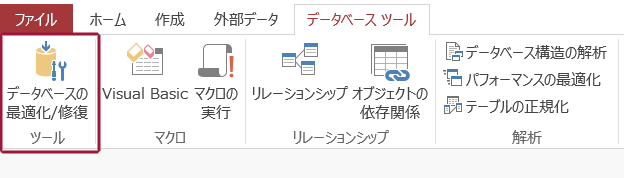
Accessで処理できるデータ容量は、一般的には1つのデータベースファイルに対して2GBまでです。ただし、これはあくまでデータベースファイル全体のサイズ制限であり、個々のテーブルやフィールドの制限も存在します。例えば、1つのテーブルには最大255のフィールドを設定できますが、テキストフィールドの場合、1つのレコードでは65,535文字までしか保存できません。また、添付ファイルフィールドでは、1つのファイルにつき最大2GBのデータを保存できます。
Accessのデータベースファイルサイズの制限
Accessのデータベースファイルサイズの制限は2GBまでです。これはデータベース全体の制限であり、個々のテーブルやフィールドの制限とは別に設定されています。
- データベースファイル全体の最大サイズは2GB
- 個々のテーブルには255のフィールドまで設定可能
- 1つのテキストフィールドでは65,535文字まで保存可能
大きなデータを処理するためのオプション
Accessが2GBの制限を超えるデータを処理するためには、いくつかのオプションがあります。例えば、外部データソースとのリンクや、SQL Serverなどの強力なデータベースエンジンとの統合が考えられます。
- 外部データソース(Excel、SQL Serverなど)とのリンク
- SQL Server Expressなどのバックエンドデータベースの使用
- 複数のAccessデータベースファイルに分散させる
Accessの性能とスケーラビリティ
Accessの性能とスケーラビリティは、データ量やユーザー数によって大きく影響を受けます。適切なデザインと最適化を行うことで、より多くのデータやユーザーを処理できます。
- インデックスの設定と最適化
- クエリの最適化
- 定期的なコンパクトとリペアの実行
Access メモリ不足 エラー:メモリ不足の解消方法
Accessでメモリ不足エラーが発生した場合、以下の方法で解消できる場合があります。
1. 使用していないアプリケーションの終了
パソコン上で動作している、使用していないアプリケーションを終了することで、メモリの消費を抑えることができます。タスクマネージャーを開き、不要なプロセスを終了しましょう。
2. Access のデータベースの最適化
Accessのデータベースが大きくなると、メモリ不足エラーが発生しやすくなります。定期的にコンパクトと修復を行い、データベースを最適化しましょう。
| データベースの最適化手順 |
|---|
| 1. Accessでデータベースを開く |
| 2. [データベース ツール]タブをクリック |
| 3. [コンパクトと修復データベース]をクリック |
3. テンポラリファイルの削除
Windowsが一時的に使用するテンポラリファイルが蓄積すると、ディスク容量が圧迫され、メモリ不足エラーが発生することがあります。ディスククリーンアップツールを使用して、テンポラリファイルを定期的に削除しましょう。
4. 仮想メモリの設定変更
仮想メモリのサイズを増やすことで、メモリ不足エラーを回避できる場合があります。ただし、仮想メモリの設定変更はパソコンの動作に影響を与える可能性があるため、十分に注意して行うようにしましょう。
| 仮想メモリ設定変更手順 |
|---|
| 1. システムのプロパティを開く |
| 2. [詳細設定]タブをクリック |
| 3. [パフォーマンス]の[設定]をクリック |
| 4. [詳細]タブをクリックし、[仮想メモリ]の[変更]をクリック |
| 5. 仮想メモリのサイズを変更し、[設定]をクリック |
5. コンピュータのメモリ増設
上記の方法で解決しない場合は、コンピュータの物理メモリを増設することを検討してください。メモリの増設は、パソコンの性能を向上させる効果もあります。 以上の方法で、Accessのメモリ不足エラーを解消できることがあります。状況に応じて、適切な対処法を選択しましょう。
Accessでメモリ不足になるのはなぜ?
Microsoft Accessでメモリ不足が発生する主な理由は、以下の通りです。
1. データベースのサイズが大きい
Accessデータベースのファイルサイズが大きくなると、メモリ不足が発生することがあります。Accessはデフォルトで2GBのファイルサイズ制限がありますが、データ量が増えることでメモリ使用量も増加します。
- データベースのコンパクト化: データベースのファイルサイズを小さくするために、定期的にコンパクト化を実行しましょう。
- 不要なデータの削除: 使われていないテーブルやクエリ、フォーム、レポートなどを削除することで、データベースのサイズを削減できます。
- データベースの分割: データベースを複数のファイルに分割することで、個々 のファイルサイズを小さく保つことができます。
2. クエリやコードの効率が低い
効率の低いクエリやコードは、メモリ使用量を増加させることがあります。不必要に複雑なクエリやループが多いコードは、メモリ不足の原因となることがあります。
- クエリの最適化: クエリの効率を向上させるために、インデックスの使用やサブクエリの最適化を行いましょう。
- コードのリファクタリング: ループの最適化や不要な変数の削除など、コードの効率を向上させるリファクタリングを行いましょう。
- メモリ使用量の監視: コード実行時のメモリ使用量を監視し、問題のある部分を特定して修正しましょう。
3. 同時実行セッションが多い
Accessデータベースに対して同時に多数のユーザーがアクセスすると、メモリ不足が発生することがあります。特に、ネットワーク経由でデータベースにアクセスする場合は、リソースの競合が発生しやすくなります。
- ユーザー数の制限: 同時アクセスするユーザー数を制限することで、メモリ不足のリスクを軽減できます。
- データベースの分散: データベースを複数のファイルに分割し、異なるユーザーグループごとに別々のファイルを使用することで、リソースの競合を減らすことができます。
- バックエンドの変更: AccessデータベースのバックエンドをSQL Serverなどの別のデータベース管理システムに変更することで、同時実行セッションに対する耐久性を向上させることができます。
Accessの必要メモリは?

Accessのシステム要件
Microsoft Accessを使用するためには、特定のシステム要件を満たす必要があります。特に、メモリの量は、Accessが効率的に動作するために非常-importantです。
- オペレーティングシステム: Windows 10、Windows 8.1、Windows Server 2019、またはWindows Server 2016。
- プロセッサ: 1ギガヘルツ(GHz)以上のx86-またはx64互換プロセッサ。
- メモリ: 2ギガバイト(GB)のRAM。ただし、よりスムーズな動作のために、4GB以上を推奨します。
Accessのメモリ使用量
Accessは、データベースの操作、クエリの実行、レポートの生成などのタスクを実行する際に、一定量のメモリを消費します。
- データベースのサイズ: 大きなデータベースや複雑なクエリは、より多くのメモリを必要とします。
- 同時実行タスク: 複数のユーザーが同時にデータベースにアクセスする場合は、より多くのメモリが必要になることがあります。
- 他のアプリケーション: Accessと同時に実行されている他のアプリケーションも、システムのメモリ使用量に影響を与える可能性があります。
メモリの最適化
Accessのパフォーマンスを向上させるために、メモリの 使用を最適化する方法がいくつかあります。
- データベースの整理: 不要なデータやオブジェクトを削除し、データベースをコンパクトに保つことで、メモリ使用量を削減できます。
- インデックスの使用: インデックスを適切に設定することで、クエリの実行速度が向上し、メモリ使用量が減少します。
- 同時実行クエリの制限:一度に実行されるクエリの数を制限することで、メモリの使用量を管理できます。
Accessの容量の限界は?

Accessの容量の限界は、データベースファイルの最大サイズが2GBまでです。これは、Accessが利用するJetデータベースエンジンの制限によるものです。
データベースファイルのサイズ制限
Accessで作成できるデータベースファイルの最大サイズは、2GBです。この制限を超えるサイズのデータベースファイルは作成できません。
テーブルの最大レコード数
Accessのテーブルには、最大で1億件のレコードを格納できます。ただし、実際にはデータベースファイルのサイズ制限などによって、達成できる最大レコード数は制限されます。
- データベースファイルのサイズ制限による影響
- テーブルの設計やデータ型によって、実際の最大レコード数は異なる
- インデックスやクエリのパフォーマンスにも影響する
フィールドの最大数
Accessのテーブルには、最大255個のフィールドを作成できます。しかし、実際の使用においては、フィールドの数が多いほどデータベースのパフォーマンスが低下することがあります。
- フィールドの数が多いと、データベースの操作が遅くなる可能性がある
- 不要なフィールドを定義しないことで、パフォーマンスを維持できる
- フィールドの設計は、データベースの効率的な利用に影響する
Accessの処理速度を改善するにはどうしたらよいですか?

Accessの処理速度を改善するには、以下の方法があります。
データベースの設計を見直す
データベースの設計が適切でないと、処理速度が低下することがあります。特に、テーブルの正規化やインデックスの設定が重要です。
- テーブルの正規化: データの冗長性を排除し、データの一貫性を保つためにテーブルを分割します。
- インデックスの設定: 検索速度を向上させるために、頻繁に検索されるフィールドにインデックスを設定します。
- リレーションの最適化: テーブル間のリレーションを適切に設定し、無駄なデータの読み込みを減らします。
クエリの最適化
クエリが効率的に実行されるように、クエリの構造を見直しましょう。特に、不要なフィールドの取得やインデックスの利用が重要です。
- 必要なフィールドのみ選択: SELECT文で必要なフィールドだけを指定し、無駄なデータの読み込みを減らします。
- インデックスを利用した検索: WHERE句でインデックスが設定されているフィールドを使用し、検索速度を向上させます。
- サブクエリの減少: サブクエリの使用を減らし、ジョインを使用することで処理速度を向上させることができます。
ハードウェアの性能向上
データベースの処理速度はハードウェアの性能にも影響されます。CPU、メモリ、ストレージの性能向上により、処理速度が向上することがあります。
- CPU: 高性能なCPUを使用することで、データの処理速度が向上します。
- メモリ: 十分なメモリ容量を確保し、データの読み込みや書き込みの速度を向上させます。
- ストレージ: SSDなどの高速なストレージを使用することで、データの読み込み・書き込み速度が向上します。
よくある質問
Accessでメモリ不足エラーが表示される原因は何ですか?
Accessでメモリ不足エラーが表示される主な原因は、使用可能なコンピュータのメモリが不足している場合や、Accessが大量のデータを処理しようとしている場合です。特に、大きなデータベースや複雑なクエリを扱う場合、この問題が発生しやすくなります。また、コンピュータ上で実行されている他のプログラムが多くのメモリを消費している場合や、コンピュータのメモリが物理的に不足している場合にも、メモリ不足エラーが表示されることがあります。
Accessのメモリ不足エラーを解消する方法は gì?
Accessのメモリ不足エラーを解消するためには、以下の手順を試してみることが効果的です。まず、コンピュータの再起動を行い、メモリをクリアしてからAccessを起動しなおすことが効果的です。また、Accessで開いている不要なデータベースやオブジェクトを閉じることで、メモリの使用量を減らすことができます。その他、コンピュータのメモリをアップグレードしたり、Accessのアップデートを適用したりすることで、メモリ不足エラーの発生を防ぐことができます。
Accessで大量のデータを扱う場合、メモリ不足エラーを回避するにはどうすればいいですか?
大量のデータを扱う場合でも、メモリ不足エラーを回避する方法があります。まず、大きなデータベースを複数の小さなデータベースに分割することで、メモリの使用量を削減できます。また、データベースのインデックスを最適化することで、データの検索効率が向上し、メモリの使用量が減少します。その他、クエリやコードを効率化し、不要なデータの読み込みや処理を避けることで、メモリ不足エラーの発生を抑えることができます。
Accessのメモリ不足エラーが頻繁に発生する場合は、何が原因かどうか確認する方法はありますか?
Accessのメモリ不足エラーが頻繁に発生する場合は、以下の要素を確認することが役立ちます。まず、コンピュータの物理メモリが十分に存在するかチェックし、必要に応じてメモリの追加を検討してください。また、コンピュータ上で実行されている他のプログラムが多くのメモリを消費しているかどうかを確認し、不要なプログラムを終了することでメモリ不足エラーの発生を減らすことができます。Accessのバージョンが最新であるかも確認し、必要に応じてアップデートを適用してください。
Access メモリ不足 エラー:メモリ不足の解消方法 に類似した他の記事を知りたい場合は、Access エラー カテゴリにアクセスしてください。

関連記事